Aufbau B_I öffnungsassistent
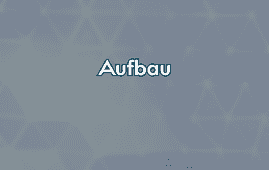
Der B_I öffnungsassistent unterstützt Sie bei der Entschlüsselung elektronisch eingegangener Angebote oder Teilnahmeanträge.
Haben Sie bei der Angebotsabgabe elektronische Signaturen (fortgeschrittene elektronische Signatur oder qualifizierte elektronische Signatur) verlangt, kann er bei der rechnerischen Prüfung dieser Signaturen helfen.
Bei einer elektronischen Angebotsabgabe in Textform wird keine elektronische Signatur im Sinne des Signaturgesetztes verwendet. Dann unterstützt der B_I öffnungsassistent lediglich bei der Entschlüsselung der Angebote.
Sie können den B_I öffnungsassistenten starten, indem Sie
- in der Liste der Apps die Anwendung B_I ÖffnungsAssistent starten oder
- im Ordner mit dem Inhalt der OeffnungsAssistent.zip die Datei "setup.exe" anklicken.
Haben Sie die Startdatei des B_I öffnungsassistenten an einem anderen Ort abgelegt, können Sie das Programm natürlich auch von dort starten.
Es erscheint nun der Startbereich des B_I öffnungsassistenten.
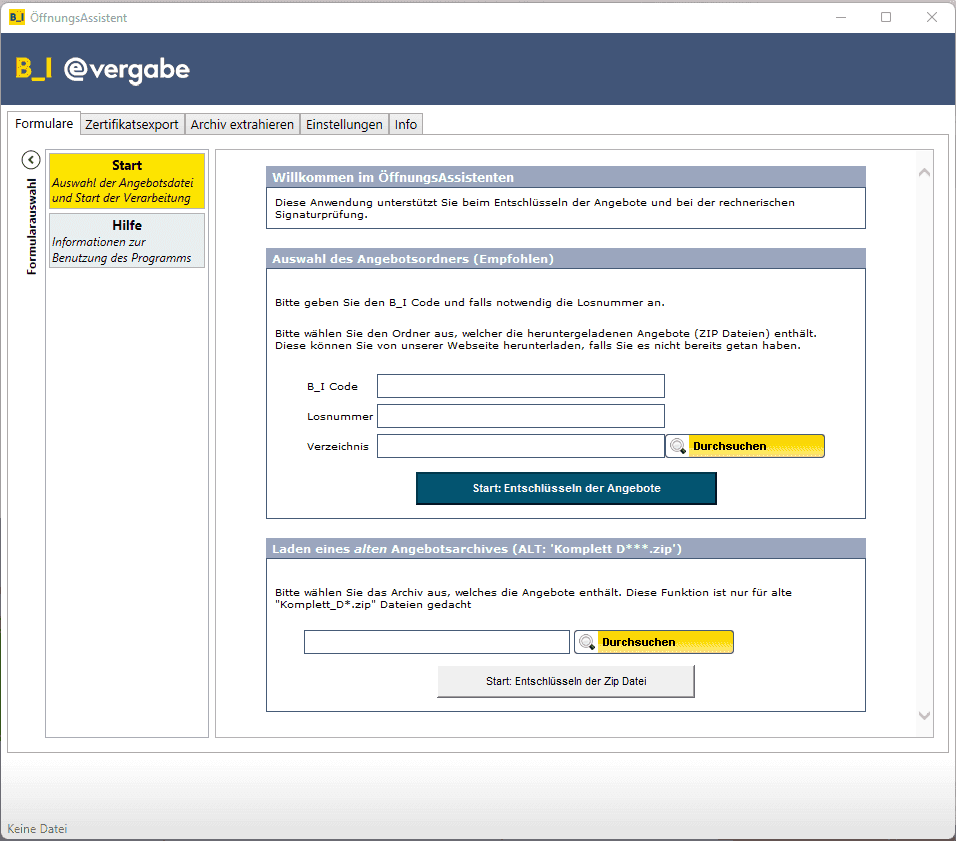
Folgende Register (Menüpunkte) werden Ihnen angezeigt:
- Formulare
- Zertifikatsexport
- Archiv extrahieren
- Einstellungen
- Info
Register Formulare
Das Register Formulare ist die Hauptregister-Karte. Sie wird immer beim Laden des B_I öffnungsassistenten angezeigt (siehe Bild 1).
Grundsätzlich gibt es zwei Arbeitsbereiche:
- Auswahl des Angebotsordners (Empfohlen) und
- Laden eines alten Angebotsarchives (ALT: 'Komplett D***.zip').
Arbeitsbereich Auswahl des Angebotsordners (Empfohlen)
Dieser Bereich wird genutzt, wenn nach dem Release im November 2020 elektronisch eingegangen Angebote bzw. Teilnahmeanträge heruntergeladen werden.
Mit dem Release wurde der Download der Angebote bzw. Teilnahmeanträge vollständig umstrukturiert.
Jetzt werden nicht mehr alle Angebote bzw. Teilnahmeanträge in einem ZIP-Archiv zusammengefasst, sondern jedes Angebot für sich als ZIP-Datei heruntergeladen.
Diese Dateien haben den Namen: "Angebot DXXXXXXXXX En.zip" bzw. "TNA DXXXXXXXXX Firma.zip".
Dabei steht
- DXXXXXXXXX für den B_I code des Vergabeverfahrens,
- En für die Nummer des Angebots und
- Firma für den Firmennamen.
Ein Teilnehmer kann genau einen Teilnahmeantrag abgeben, aber durchaus mehrere Angebote.
Deshalb werden bei den Angeboten die Angebotsnummern im Dateinamen gezählt (E1 … En), während beim Teilnahmeantrag der Firmenname genutzt wird.
Beim Download der Angebots- bzw. Teilnahmeantragsdaten sollte, wenn möglich, direkt ein Verzeichnis angegeben werden, in dem die ZIP-Dateien gespeichert werden.
Im Feld B_I code ist der beim Anlegen des Vergabeverfahrens erzeugte B_I code (D-Nummer) anzugeben. Über diesen Eintrag identifiziert der B_I öffnungsassistenten die Einträge, die beim Entschlüsseln zu berücksichtigen sind.
Bei einem Vergabeverfahren mit Losen sollten Sie im Feld Losnummer immer entweder die Losnummer oder den Titel des Loses angeben. Damit wird dann im Ordner der Vergabe für das Los ein Unterordner angelegt, der die Daten für dieses Los enthält. Als letztes geben Sie noch den Pfad an, in dem die ZIP-Dateien der Angebote bzw. Teilnahmeanträge liegen (in dem diese gespeichert wurden).
Mit der Anwahl der Schaltfläche "Start: Entschlüsseln der Angebote" beginnt das Entschlüsseln.
Dieser Ablauf wird im Artikel Durchführung der Entschlüsselung gezeigt.
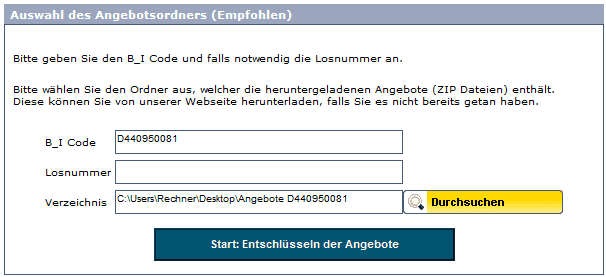
Arbeitsbereich Laden eines alten Angebotsarchives
Dieser Bereich findet Verwendung, wenn vor November 2020 heruntergeladene elektronische Angebote bzw. Teilnahmeanträge zur Kontrolle erneut geöffnet werden sollen.
Das ist daran zu erkennen, dass alle Angebote bzw. Teilnahmeanträge in einer ZIP-Datei zusammengefasst sind.
Diese Datei hatte den Namen: "komplett_DXXXXXXXXX.zip", wobei DXXXXXXXXX für den B_I code des Vergabeverfahrens steht.
In diesem Fall wird nicht der Ordner, in dem die ZIP-Datei gespeichert ist, angegeben, sondern exakt die ZIP-Datei über "Durchsuchen" geladen.
Mit der Anwahl der Schaltfläche "Start: Entschlüsseln der Zip Datei" beginnt das Entschlüsseln.
Dieser Ablauf wird im Artikel Durchführung der Entschlüsselung gezeigt.
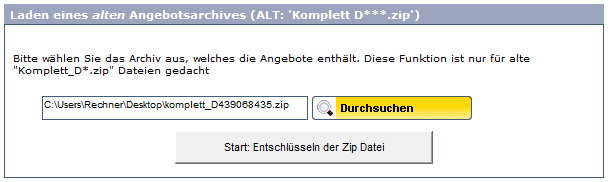
Register Einstellungen
Im Register Einstellungen haben Auftraggeber die Möglichkeit, den Ordner anzugeben, in dem die Ergebnisse der Öffnung der Angebote bzw. der Wertung der Teilnahmeanträge gespeichert werden sollen und welche Ansicht nach dem Laden der Angebots- bzw. Teilnahmepakete angezeigt werden soll.
Der Standardausgabeordner kann geändert und damit an die persönlichen Anforderungen angepasst werden.
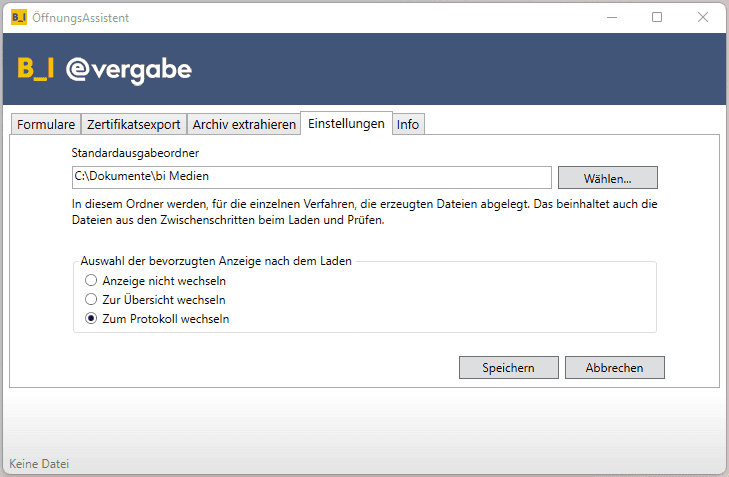
Register Zertifikatsexport
Über diese Registerkarte haben Auftraggeber die Möglichkeit, auf den Zertifikatsspeicher des Rechners zuzugreifen und dort vorhandene Zertifikate zu exportieren.
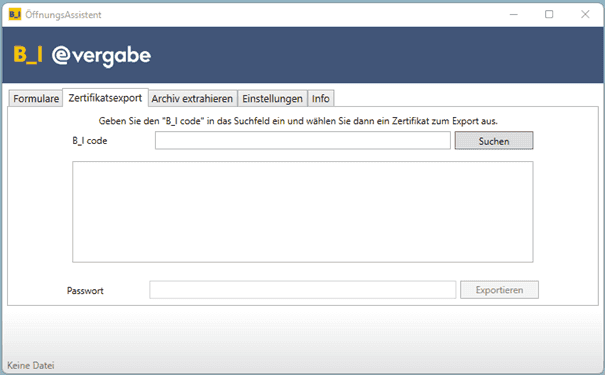
Über das Feld B_I code und die Schaltfläche "Suchen" kann gesucht werden, ob ein Zertifikat für den entsprechenden B_I code im Zertifikatsspeicher des Rechners vorhanden ist.
Gibt es kein passendes Zertifikat bleibt das Feld in der Mitte leer.
Wird dagegen ein passendes Zertifikat im Zertifikatsspeicher gefunden, wird es im Feld in der Mitte angezeigt.
Ist es als exportierbar gekennzeichnet, kann es nach Angabe des Passwortes und der Bestätigung der Schaltfläche "Exportieren" exportiert werden.
Damit steht dann das Zertifkat als Datei zur Verfügung. Diese kann dann an einem anderen Rechner importiert werden, z.B. um dort die Entschlüsselung der eAngebote bzw. eTeilnahmeanträge vorzunehmen.
Register Archiv extrahieren
Mit der im Dezember 2021 veröffentlichten Version 1.6.0.6 des B_I öffnungsassistenten wurde die Möglichkeit implementiert, Archive von B_I vergaben zu extrahieren.
Damit erhalten unsere Nutzer die Möglichkeit, verschlüsselte eTeilnahmeanträge bzw. eAngebote, die in Archiven der Vorhaben gespeichert sind, komfortabel zu entschlüsseln und auf den Inhalt zuzugreifen.
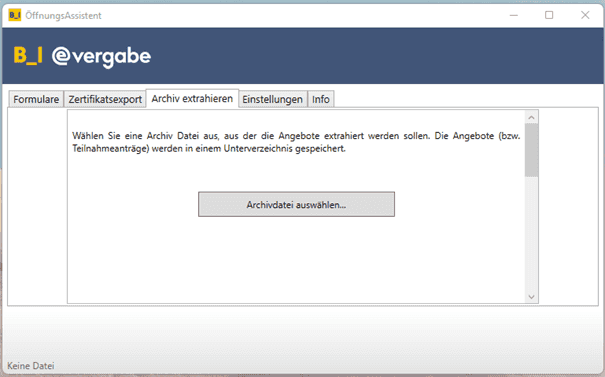
Über die Schaltfläche "Archivdatei auswählen…" kann eine Archivdatei für ein beliebiges Vergabeverfahren gewählt und die Dateien mit den verschlüsselten eAngeboten bzw. eTeilnahmeanträgen extrahiert werden.
Register Info
In dieser Registerkarte werden die Angaben zum Öffnungsassistenten, wie die Versions-Nummer, angezeigt. Hier finden Sie auch unsere Kontaktdaten.
Darüber hinaus gibt es hier die Schaltfläche "Auf Updates prüfen...".
Mit dieser können Sie jederzeit prüfen, ob Sie die aktuelle Version des Öffnungsassistenten haben. Ist dies nicht der Fall, wird automatisch ein Download gestartet.
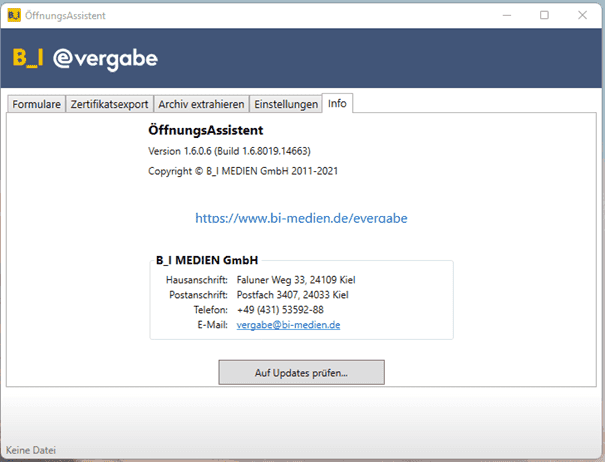
Ist eine neue Version des B_I öffnungsassistenten verfügbar, wird die Aktualisierung des Programms angeboten.
Noch Fragen?
Mit unserem umfangreichen Schulungsprogramm zu allen Bereichen der B_I eVergabe machen wir Sie fit für Ihre nächste Vergabe. Ob online oder vor Ort: unser Expertenteam steht Ihnen zur Verfügung.